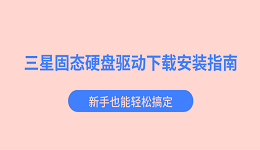遇到电脑有杂音怎么办?可以试试驱动人生整理的以下3种方法解决。

一、重装或升级声卡驱动
第一步:前往驱动人生官网,下载【驱动人生8】客户端。

 好评率97%
好评率97%  下载次数:5407838
下载次数:5407838 第二步:进入【驱动管理】板块,在菜单栏中选择【驱动卸载】,在扫描出来的驱动中,选择声卡驱动,建议在备份后,点击【开始卸载】。
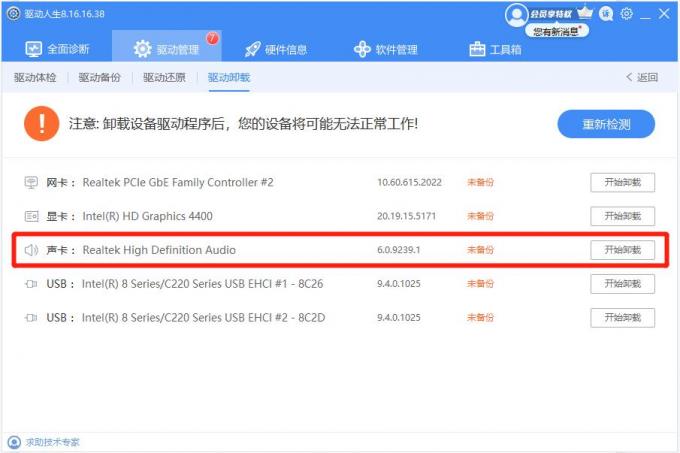
第三步:卸载成功后,点击【驱动体检】,系统将扫描出缺失的声卡驱动,点击【升级驱动】即可完成声卡驱动的重装及升级。

二、回退旧版本声卡驱动
第一步:进入【控制面板】-【设备管理器】,点击并展开【声音、视频和游戏控制器】,在声卡驱动上单击鼠标右键,选择【属性】。
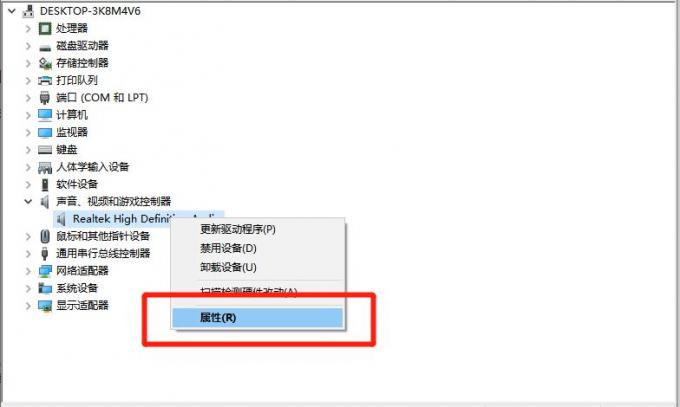
第二步:选择【驱动程序】,点击【回退驱动程序】,再点击【确定】,即可回退上一版本的声卡驱动。
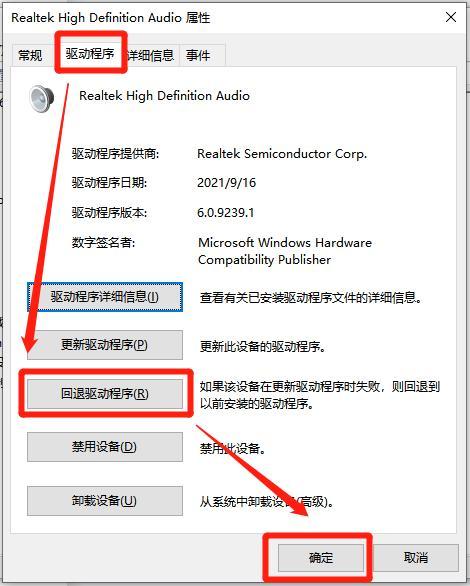
三、启动服务
第一步:同时按住【Win+R】,输入【msconfig】,点击【确定】。
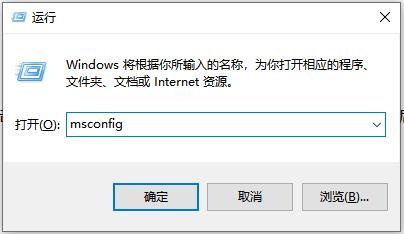
第二步:在菜单栏中,选择【服务】,点击【全部启用】,如果所有服务都已经被启用,则【全部启用】的按钮显示为灰色,这一方法可跳过。
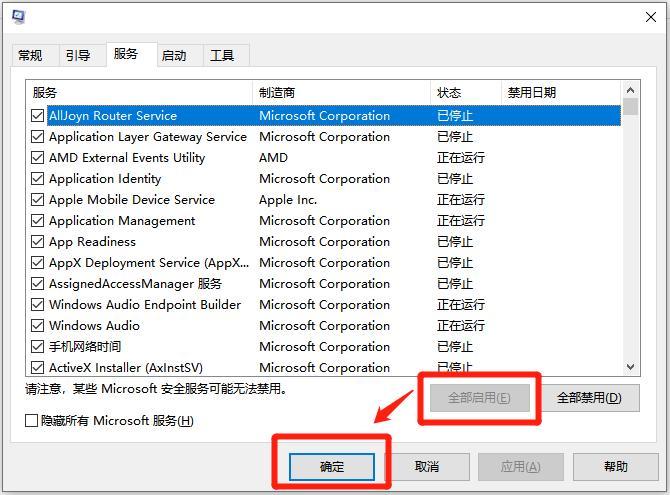
四、重装系统
如果电脑声音仍然存在杂音现象,可尝试重装系统解决,驱动人生官网中有详细的重装系统教程,可前往查看。
下载Win10 22H2原版系统和保留文件及软件升级Win10的方法:
https://www.160.com/article/4238.html
以上就是处理电脑声音有杂音的4种方法,更多电脑故障问题敬请关注驱动人生。

 好评率97%
好评率97%  下载次数:5407838
下载次数:5407838